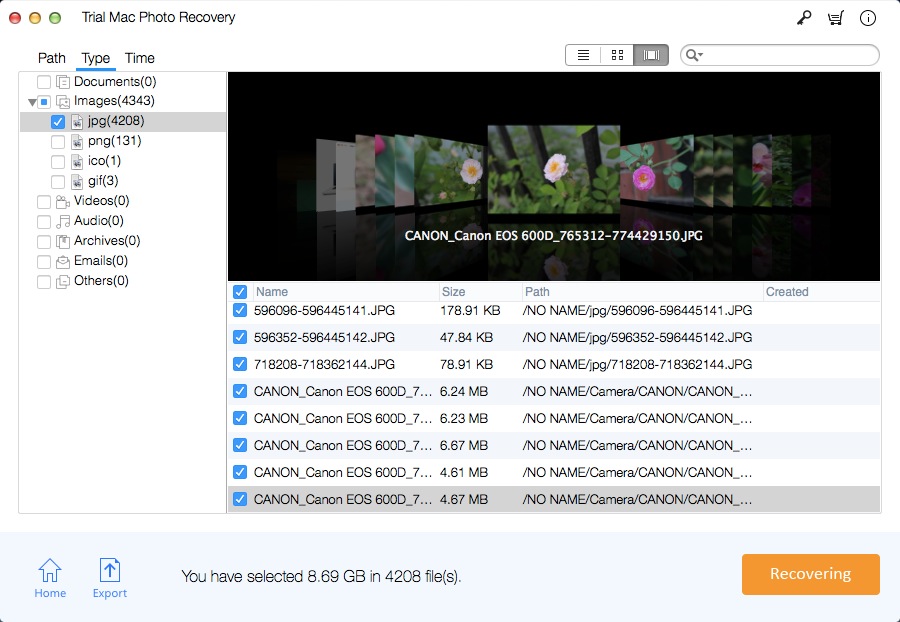Bagaimana memulihkan foto, foto, dan gambar yang dihapus atau hilang di Mac
Saat file gambar diformat ulang atau dihapus, tabel file diubah untuk menghapus informasi gambar dari tabel file. Tetapi sistem tidak pergi ke lokasi fisik untuk menghapus data gambar tersebut, data gambar masih ada. Jangan menggunakan komputer, ponsel, atau kamera digital setelah menghapus file foto. Karena begitu file baru ditulis, sistem dapat menulis file baru ke ruang foto yang dihapus, yang akan membuat video ini tidak dapat dipulihkan. Jadi, jika Anda menghapus file gambar dari hard drive Mac, ponsel atau kamera digital atau camcorder kartu SD (kartu MicroSD, SD mini, SDHC, SDXC), kartu Compact Flash CF, flash drive, cara terbaik untuk memulihkan foto yang dihapus adalah untuk menggunakan perangkat lunak Mac Photo Recovery Pro.
Ada juga banyak situasi yang dapat menyebabkan kehilangan file foto, seperti mengosongkan Recycle Bin setelah menghapus foto; tidak sengaja memformat drive, menyebabkan foto menjadi hilang; mentransfer foto dari perangkat eksternal ke Mac, Mac macet atau beberapa foto tidak dapat dikirim dan hilang karena beberapa kesalahan; perangkat lunak keamanan memeriksa beberapa foto yang telah terinfeksi virus, secara otomatis menghapus foto, dll.
Mac Photo Recovery Pro memulihkan foto yang hilang, diformat, dan dihapus dari hard disk Mac, ponsel, kamera digital (Canon, Nikon, Sony, GoPro, Samsung, dll.), camcorder, tongkat USB / Flash drive, kartu flash dan drive yang dapat dilepas lainnya. Ini mendukung pemulihan berbagai format gambar termasuk Canon (CR2 / CRW), EPSON (ERF), Fujifilm (RAF), Kodak (K25 / KDC / DCR), Konica Minolta (MRW), Mamiya (MOS), Mamiya (MEF), Nikon (NEF, NRW), Olympus (ORF), Panasonic (Raw), Pentax (PEF), Sony (SR2, ARW, SRF), Sigma (X3F), DNG, DJVU, PGM, EPS EPS, Adobe EPS, Adobe EPS, TGA, JPEG, TIFF (Motorola dan Intel), BMP, GIF, PNG, PSD, INDD, PSP, PCT, JP2, JPG / JPEG, TIFF / TIF, PNG, ICO, BMP, PSD, CDR, NEF, SR2, MRW, WMF , NEF, EXIF, RAW, SVG, HDRI, TGA, EXIF, FPX, CAM, dll.
Cara Memulihkan Gambar, Foto, dan Gambar yang dihapus atau hilang
Panduan 3 langkah ini membantu Anda memulihkan Foto di komputer Mac Anda. Pertama, silakan unduh perangkat lunak Mac Photos Recovery Pro di Mac Anda. Klik dua kali file .dmg untuk menginstalnya di Mac.
3 Langkah untuk Memulihkan File Foto yang Dihapus atau Hilang di Mac
Langkah 1: Jalankan Mac Photo Recovery Pro
Unduh, instal, dan luncurkan Mac Photo Recovery Pro di komputer Anda. Klik "Mulai" untuk melanjutkan.
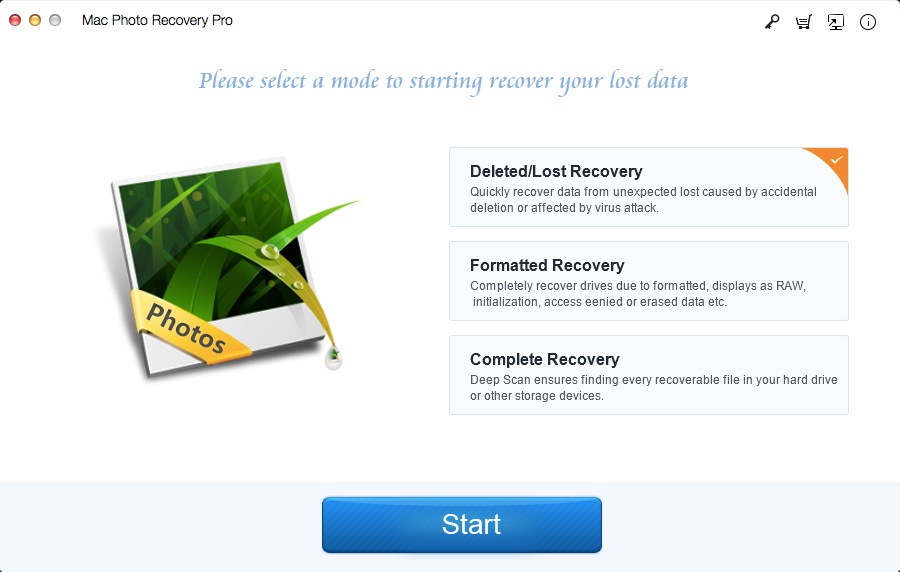
Langkah 2: Pilih Drive to Scan
Anda harus memilih drive tempat Anda menghapus file foto dan klik "Pindai". Jika Anda memulihkan file gambar dari perangkat penyimpanan eksternal, sambungkan flash drive, hard drive eksternal atau kartu memori ke komputer Mac Anda.
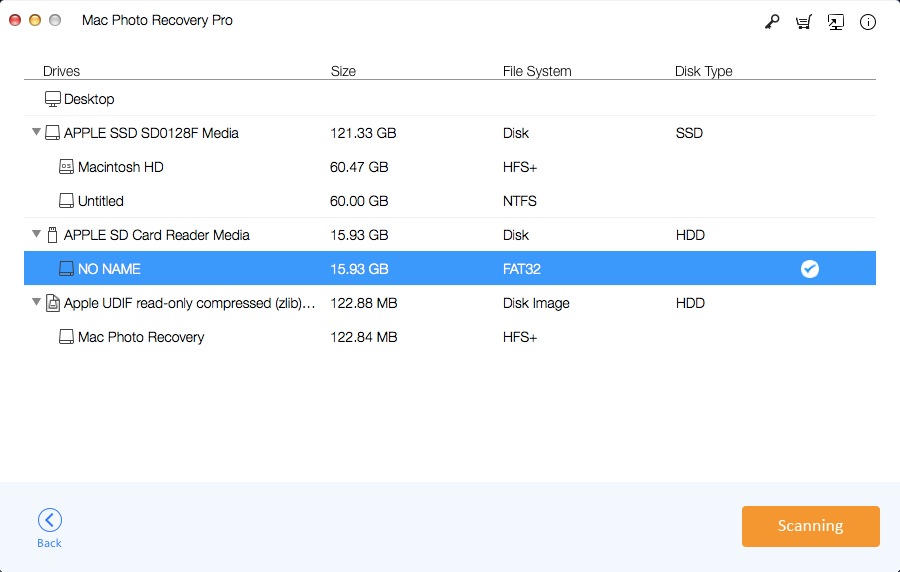
Langkah 3: Pilih File Gambar Yang Hilang dan Pulihkan mereka
Anda akan melihat daftar file foto di halaman hasil pemindaian. Periksa yang ingin Anda pulihkan, dan klik "Pulihkan" untuk menyimpan semuanya.